کلیه کاربران می توانند با ورود به تارنمای irsherkat.ssaa.ir درخواست به ثبت تاسیس شرکت یا موسسه غیر تجاری نمایند.
اطلاعات متقاضی ثبت شرکت:
در این قسمت نام شخصی که متقاضی تاسیس شرکت با موسسه است وارد می شود. «واحد ثبتی» اداره ای ثبت شرکت، محلی است که شرکت باید در آنجا ثبت شود. سپس «تابعیت متقاضی» مشخص می شود. اگر گزینه ایرانی انتخاب شود باید حتما شماره ملی شخص وارد شود و در صورتی که غیر ایرانی انتخاب شود باید شماره گذرنامه ورود اطلاعات شود. سایر اطلاعات شامل «شماره ملی متقاضی»، «نام متقاضی»، «نام خانوادگی متقاضی» و «شماره همراه متقاضی» می باشد. همچنین باید «سمت متقاضی» از نظر اینکه اصیل یا وکیل است تعیین شود. منظور از «نام امضا کننده دفتر» و «نام خانوادگی امضا کننده دفتر» مشخصات شخصی است که اطلاعات شرکت را در اداره ثبت شرکت ها تایید می نماید. «سمت امضا کننده دفتر» مشخص می کند که شخص از مدیران، شرکا، سهامداران با وکیل رسمی است. «وضعیت توكيل امضا کننده» نیز حق واگذاری به غیر را مشخص می کند. پس از کلیک بر روی گام بعدی » به صفحه بعد می روید .
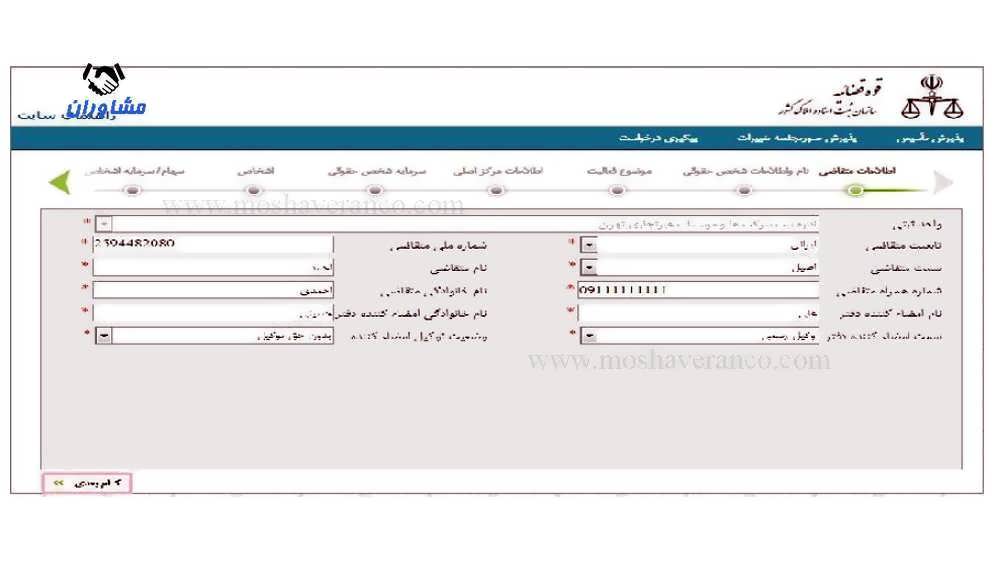
اطلاعات متقاضی
نام و اطلاعات شخص حقوقی:
در این صفحه نام های درخواستی ثبت می شود. برای این کار ابتدا نوع شرکت از فهرست «نوع شرکت» انتخاب می شود. سپس «اولویت نام» مشخص می شود. منظور از اولویت نام ترتیب پیشنهادی اسامی است که از یک تا پنج می باشد. پس از آن «نام درخواستی» را مشخص نموده و در قسمت مورد نظر تایپ می شود. در قسمت «توضیحات متقاضی» اگر توضیحی در مورد نام پیشنهاد شده لازم باشد نوشته می شود. در مرحله بعدی کلید «افزودن نام درخواستی» کلیک شده موارد تعیین شده در قسمت پایین فرم نشان داده شود. لازم به ذکر است که پس از ورورد هر نام باید این کلید را کلیک نمایید. برای حذف یک نام بر روی کلیک می نماییم. در انتها با کلیک بر روی کلید گام بعدی » به صفحه بعد می رویم. در این مرحله به صورت خودکار یک شماره پیگیری ۱۹ رقمی دریافت می نمایید و اطلاعات وارد شده ذخیره می گردد.
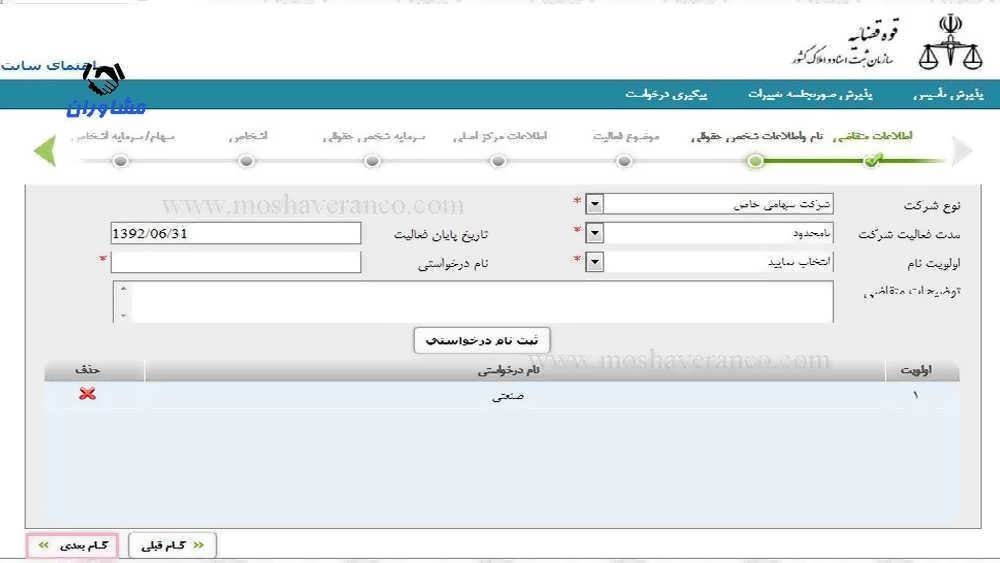
اطلاعات شخص حقوقی
موضوع فعالیت:
برای انتخاب زمینه فعالیت که همان موضوع کار شرکت است بر روی کلید «افزودن موضوع فعالیت» کلیک نموده تا صفحه جدیدی باز شود.
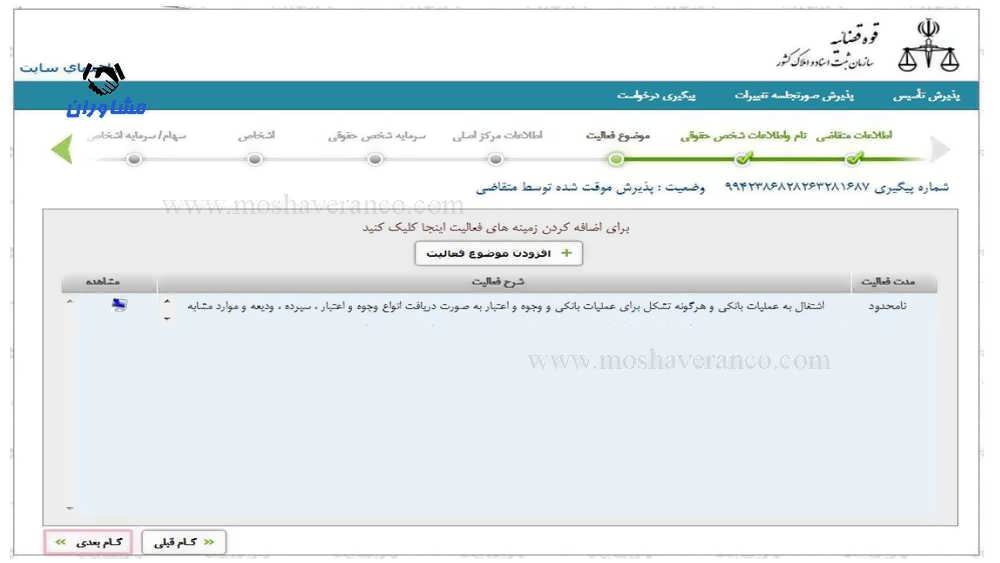
موضوع فعالیت
در این صفحه ابتدا «نوع فعالیت بالاتر» را از فهرست مربوطه انتخاب می کنیم. سپس بر اساس آن «نوع فعالیت» انتخاب می شود که این موضوعات بر مبنای فعالیت بالاتر نشان داده می شود. «مدت فعالیت» بر اساس اینکه محدود با نامحدود است انتخاب می شود. و اگر محدود باشد باید «حداکثر مدت فعالیت به ماه» نیز مدت زمان فعالیت را مشخص می کند. «وضعیت مجوز» را که دارد یا ندارد را مشخص می نماییم. بعضی از موضوعات فعالیت نیاز به مجوز از سازمان ها و ارگان های خاص دارد که در اینجا وجود یا عدم وجود مجوز مشخص می گردد.
اگر مجوز داشته باشد باید «شماره مجوز» و «تاريخ مجوز» نیز ورود اطلاعات می شود. در «شرح فعالیت» نیز اگر در مورد موضوع فعالیت نیاز به توضیح باشد در این قسمت نوشته می شود. سه کلید «ثبت اطلاعات»، «حذف» و «انصراف» وجود دارد. ثبت اطلاعات برای ذخیره اطلاعات در این صفحه می باشد.
حذف نیز اطلاعات وارد شده را حذف می کند. انصراف نیز به این معنی است که از تغییر اطلاعات منصرف شده اید. پس از کلیک بر روی کلید ثبت اطلاعات یک ردیف ایجاد می شود. اگر بخواهیم تغییری در اطلاعات ایجاد کنیم بر روی صفحه کلید«مشاهده» را کلیک می نماییم. تامجددأ صفحه «افزودن اشخاص جلسه » باز شود. در انتها با کلیک بر روی کلید گام بعدی » به صفحه بعد می رویم. در این مرحله به صورت خودکار اطلاعات وارد شده ذخیره می گردد.
موسسه مشاوران ارائه دهنده انواع خدمات پلمپ دفاتر می باشد.
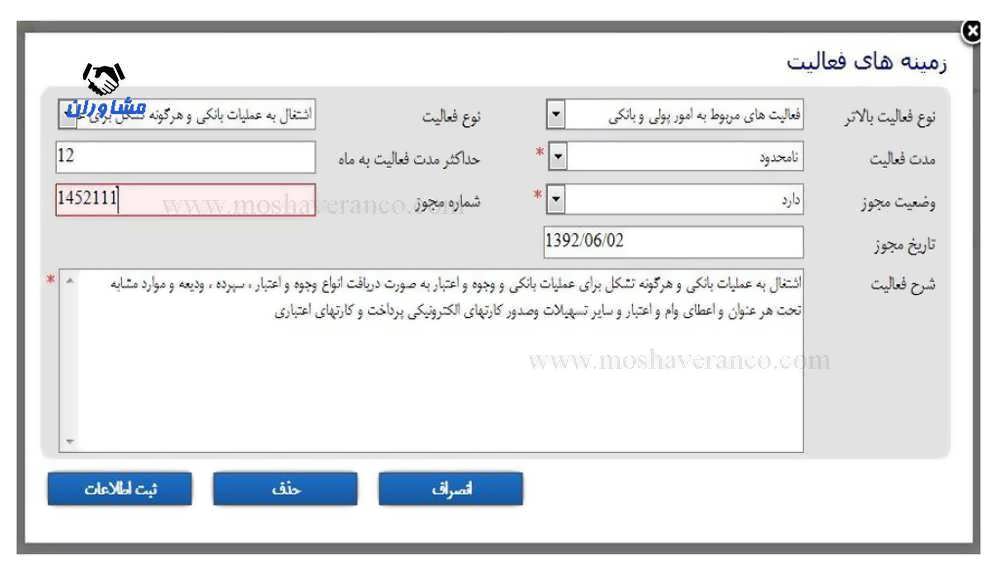
زمینه های فعالیت
اطلاعات مرکز اصلی:
در این صفحه مشخصات پستی شرکت وارد می شود. «کد پستی» و «شماره تلفن» از جمله مواردی هستند که باید حتما پر شود. «شماره دورنگار»، «پست الکترونیک» و «نشانی تارنما» نیز در صورتی که اطلاعات موجود باشد وارد می شود. «نشانی مرکز اصلی» شرکت نیز باید تایپ شود تا مبنای ارسال مراسلات پستی قرار گیرد. در انتها با کلیک بر روی کلید گام بعدی » به صفحه بعد می رویم. در این مرحله به صورت خودکار اطلاعات وارد شده ذخیره می گردد.
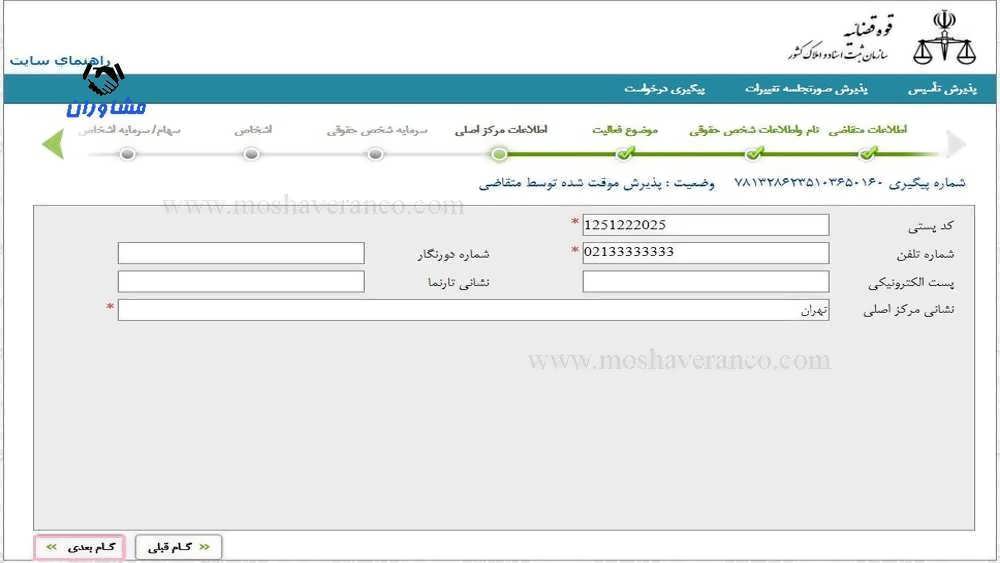
اطلاعات مرکز اصلی
سرمایه شخص حقوقی:
«نوع سرمایه شخص حقوقی» از مواردی است که باید از فهرست انتخاب شود. به عنوان مثال سرمایه نقدی با غیر نقدی با سهام بانام و بی نام. «تعداد سهام» یعنی چند سهم با چه میزان سرمایه جهت شرکت در نظر گرفته شده است. «ارزش ریالی هر سهم» نیز باید مشخص شود. در واقع به هر سهم چقدر تعلق می گیرد. به عنوان مثال اگر تعداد سهام شرکت ۱۰۰ باشد هر سهم نیز ۱۰۰۰ ریال باشد. «از تاریخ» هم نشان میدهد که از چه تاریخی این تعداد سهام متعلق به این شرکت می باشد. اگر نوع سرمایه، نقدی یا غیرنقدی باشد تعداد سهام و ارزش ریالی هر سهم غیر فعال می شود و فقط «ارزش سرمایه به ربال» فعال است. پس از آن کلید «ثبت سرمایه» را کلیک می نماییم. لازم به ذکر است اگر نوع سهام /سرمایه متفاوت و متنوع باشد باید برای هر کدام یک ردیف اختصاص پیدا کند. اگر بخواهیم سرمایه را حذف کنیم ابتدا بر روی کلید «مشاهده کلیک نموده و سپس کلید «حذف سرمایه» را کلیک می نماییم. در انتها با کلیک بر روی کلید گام بعدی » به صفحه بعد می رویم. در این مرحله به صورت خودکار اطلاعات وارد شده ذخیره می گردد.

سرمایه شخص حقوقی
اشخاص:
برای این کار کلید + افزودن شخص را کلیک می نماییم. در این حالت صفحه ای با عنوان «اشخاص حقیقی و حقوقی» باز می شود.
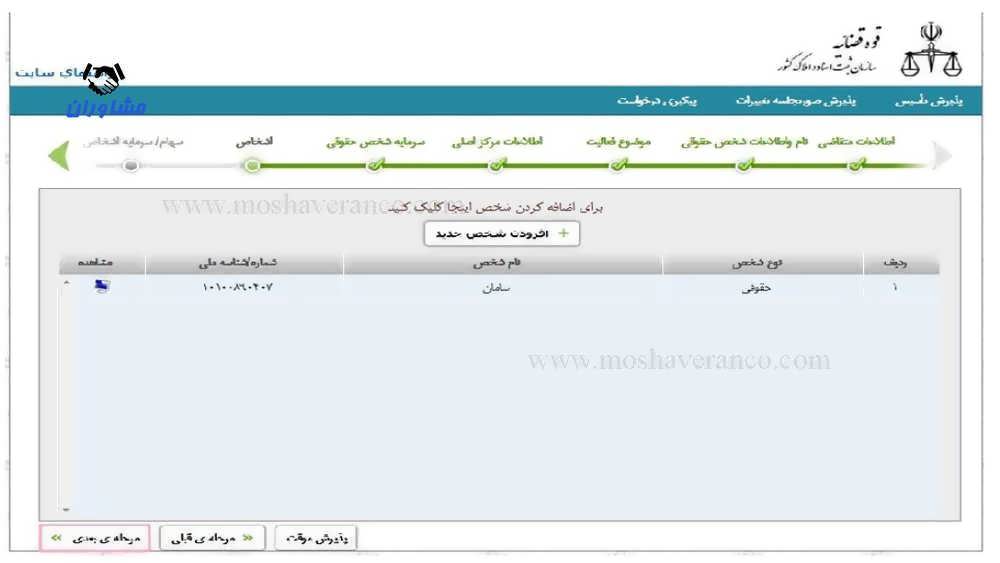
اشخاص
منظور از اشخاص، آن افرادی هستند که در شرکت با موسسه دارای سمت می باشند. اولین جای خالی «ردیف» است که افراد بدون در نظر گرفتن سمت خود در شرکت از یک شروع شده و به صورت مسلسل ادامه پیدا می کند. فیلد بعدی «نوع شخص» است. که به دو قسمت حقیقی و حقوقی تقسیم می شود. در نوع شخص حقیقی نام فارسی، نام خانوادگی فارسی، نام پدر فارسی ، شماره شناسنامه، جنسیت، تاریخ تولد، شماره همراه و نشانی به عنوان فیلدهای اجباری هستند. و نام لاتین، نام خانوادگی لاتین، نام پدر لاتین، محل تولد، محل صدور نیز اختیاری است که اگر اطلاعات آن وجود داشت وارد می شود. «شماره ملی شناسه ملی» فیلدی است که در مورد اشخاص حقیقی و حقوقی متفاوت است و اطلاعاتش متفاوت است. شماره ملی برای اشخاص حقیقی و شناسه ملی برای اشخاص حقوقی کاربرد دارد. فیلد «تابعیت» نشان دهنده این است که شخص شرکت ملیت ایرانی دارد با غیر ایرانی. دو فیلد «اقرارنامه مدیریتی» و «اقرارنامه سوء پیشینه» نیز برای این است که مشخص کند شخص این دو مدرک را ارائه داده است یا خیر. «کد پستی» نیز جهت افراد حقیقی و حقوقی و شماره ثبت» جهت افراد حقوقی استفاده می شود.
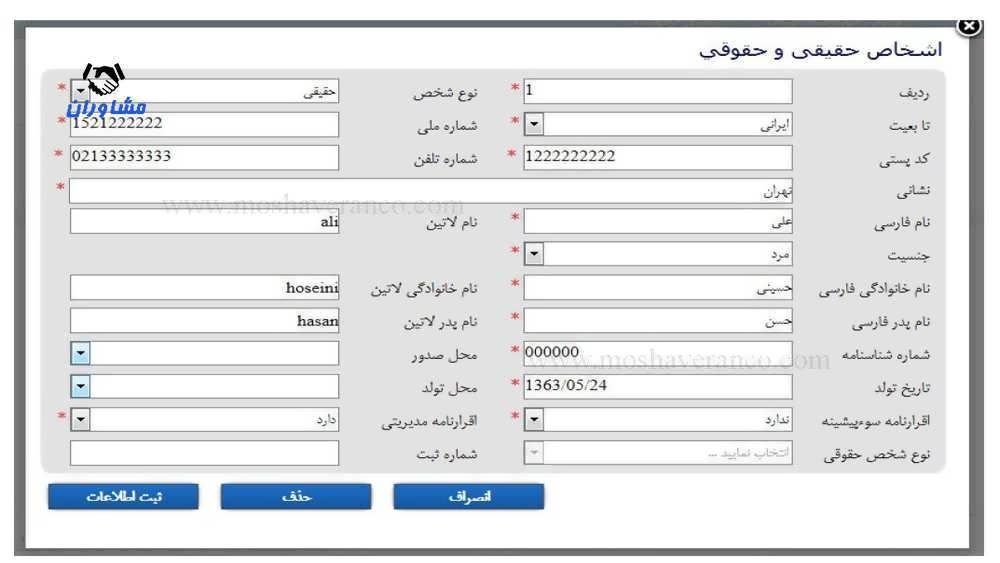
اطلاعات شخصی
اگر نوع شخص حقوقی باشد فیلدهایی فعال می شود. از جمله نام فارسی، تابعيت، شناسه ملی، شماره ثبت، کدپستی، شماره تلفن، نشانی که تکمیل این قسمت ها اجباری می باشد. سه کلید ثبت اطلاعات ، حذف و انصراف وجود دارد. ثبت اطلاعات برای ذخیره اطلاعات در این صفحه می باشد. حذف نیز اطلاعات وارد شده را حذف می کند. انصراف نیز به این معنی است که از تغییر اطلاعات منصرف شده اید. پس از کلیک بر روی کلید ثبت اطلاعات یک ردیف ایجاد می شود. اگر بخواهیم تغییری در اطلاعات ایجاد کنیم بر روی صفحه کلید «مشاهده» را کلیک می نماییم. تا مجددا صفحه «افزودن اشخاص جلسه» باز شود در انتها با کلیک بر روی کلید گام بعدی » به صفحه بعد می رویم. در این مرحله به صورت خودکار اطلاعات وارد شده ذخیره می گردد. این موضوع سبب آن نمی شود که شما نتوانید اطلاعات خود را تصحیح نمایید.
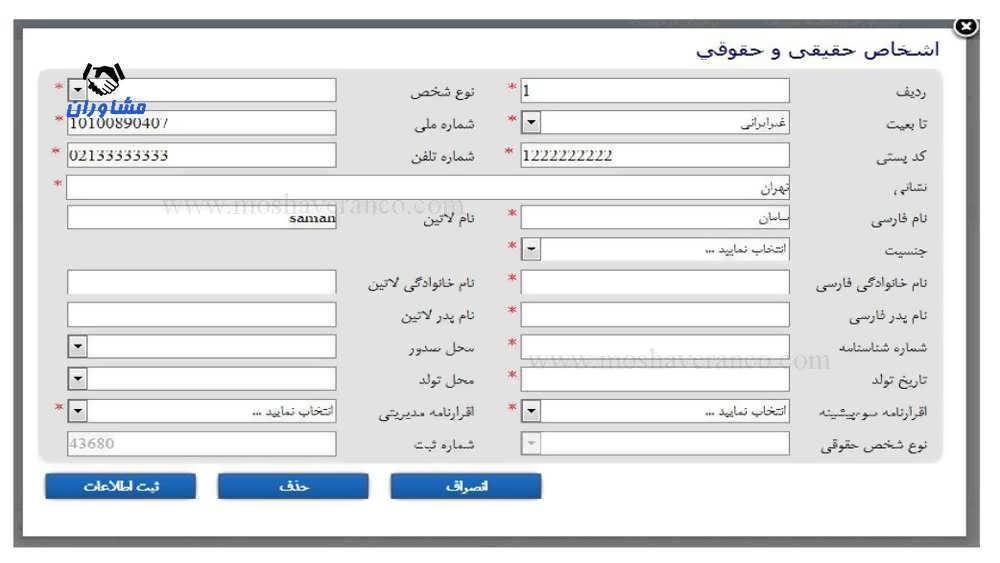
اطلاعات اشخاص حقیقی و حقوقی
سهام / سرمایه اشخاص:
در این صفحه اطلاعات مربوط به سهام و سرمایه شخص وارد می شود. ابتدا از فهرست «اشخاص» شخصی که اطلاعات سهام یا سرمایه وی باید وارد شود انتخاب می گردد. این شخص باید قبلا در صفحه اشخاص وارد شده باشد. از فهرست «نوع سهام»، سهام با سرمایه شخص شرکت را انتخاب می نماییم که مشخص می کند سهام با نام با بی نام، سرمایه نقدی یا غیر نقدی با غیره باشد. این اطلاعات نیز بر اساس آنچه قبلا در سرمایه شخص حقوقی وارد شده بود نشان داده می شود. تعداد سهام» و «درصد سهام» نیز مشخص می کند که شخص چه تعداد و چه سهمی از شرکت را داراست. همچنین «از تاریخ» برای این است که تعداد سهام با سرمایه شخص ممكن است در طول زمان کم یا زیاد شود که با توجه به این تغییر در این قسمت ثبت می شود. فیلد «مبلغ اسمی سهم» نیز بر اساس این که سهام با سرمایه است بر اساس مبلغ هر سهم با سرمایه پر می شود. باید توجه داشت که جمع سهام اشخاص نباید از جمع سهام شرکت تجاوز نماید. در انتها کلید «ثبت سهام سرمایه شخص» را کلیک نموده تا اطلاعات در ذیل آن نشان داده شود. در انتها با کلیک بر روی کلید گام بعدی » به صفحه بعد می رویم. در این مرحله به صورت خودکار اطلاعات وارد شده ذخیره می گردد. این موضوع سبب آن نمی شود که شما نتوانید اطلاعات خود را تصحیح نمایید.
برای مطالعه مقاله اقسام مختلف شرکت ها می توانید از این لینک استفاده نمایید.
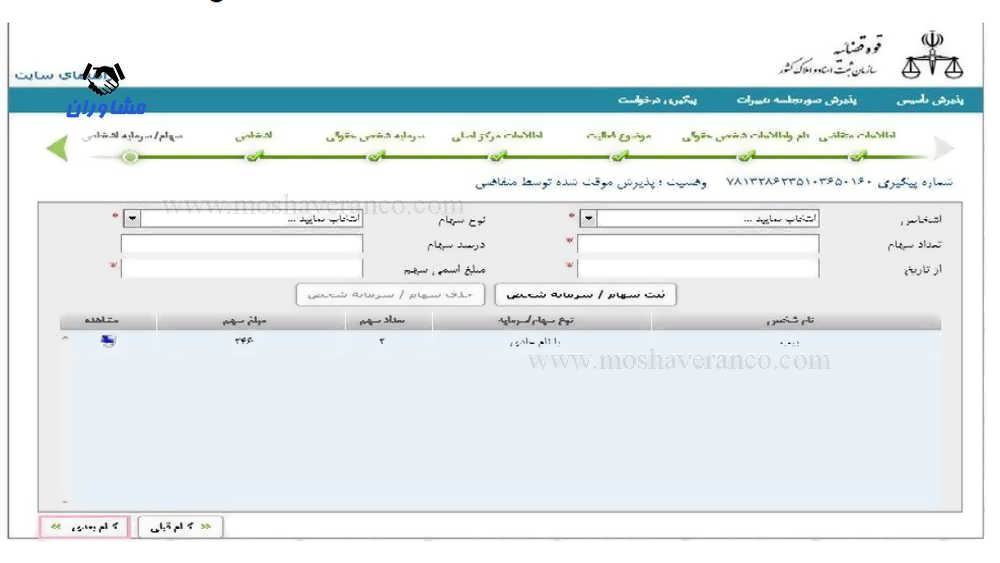
سرمایه اشخاص
سمت اشخاص:
در این صفحه سمت شخص در شرکت با موسسه ورورد اطلاعات می شود. ابتدا از فهرست «اشخاص شرکت» شخصی که اطلاعات سمت وی باید وارد شود انتخاب می گردد. از فهرست «نوع سمت»، سمت شخص را انتخاب می نماییم. این سمت می تواند انواع مختلفی داشته باشد به عنوان مثال مدیر عامل با رئیس هئیت مدیره و غیره. سپس «تاریخ شروع سمت» را معین می کنیم. فیلد «مدت تصدی» برای این است که تصدی شخص در یک سمت مشخص شود. به عنوان مثال یک شخص در شرکت می تواند به مدت دو سال مدیر عامل باشد علاوه بر اینکه عضو هیات مدیره شرکت نیز می باشد. «تاریخ پایان اعتبار سمت» یعنی اگر مدت تصدی به عنوان مثال ۱۲ ماه باشد تاریخ پایان اعتبار با توجه به تاریخ شروع سمت مشخص می شود. اگر اعضای « هیات مدیره خارج از شرکا» باشد یعنی مانند مثال فوق مدیر عامل می تواند خارج از شرکا نیز باشد و در این صورت در این فیلد مشخص می شود. «وضعیت حق امضا» نیز مشخص می کند که شخص جزء افراد دارای حق امضا در شرکت هست یا خیر. در انتها کلید «ثبت سمت شخص» را کلیک نموده تا اطلاعات در ذیل آن نشان داده شود. در انتها با کلیک بر روی کلید گام بعدی »، صفحه بعد می رویم. در این مرحله به صورت خودکار اطلاعات وارد شده ذخیره می گردد. این موضوع سبب آن نمی شود که شما نتوانید اطلاعات خود را تصحیح نمایید.
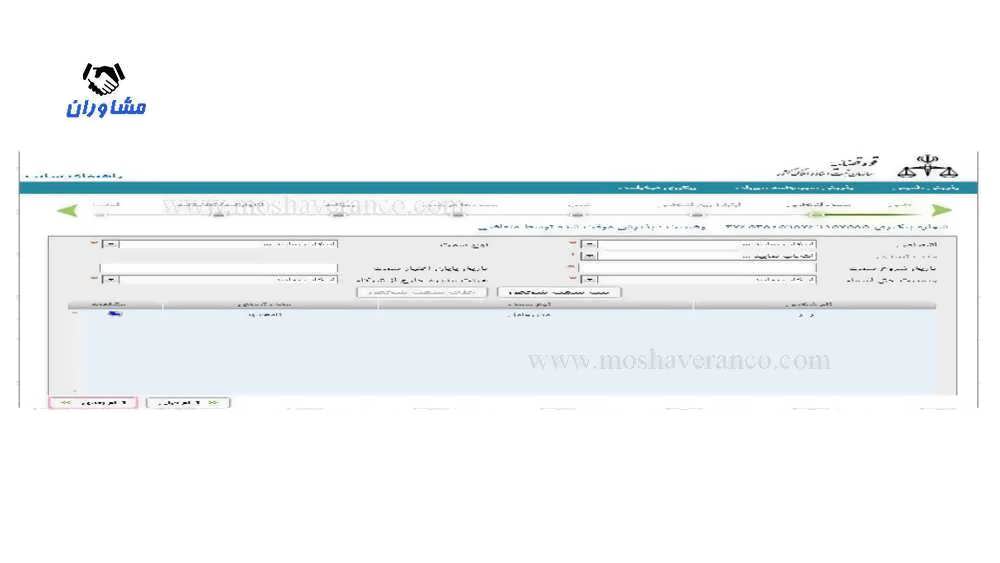
سمت اشخاص
ارتباط بین اشخاص:
در این صفحه اطلاعات نمایندگان قانونی وارد می شود. از فهرست «نماینده (وکیل)» شخصی که به نمایندگی انتخاب شده مشخص می شود. از قسمت «نماینده شده (موکل)» نیز شخصی که وکیل نماینده وی است انتخاب می شود. در فهرست ((نوع نماینده قانونی)) مشخص می شود که نماینده ممکن است وکیل، وصی، قیم یا غیره باشد.
«مستند نمایندگی» که با توجه به نوع نمایندگی است انتخاب می شود مثلا اگر سمت نماینده قیم باشد مستند آن قیم نامه می شود. «شماره مستند نمایندگی» و «تاریخ مستند نمایندگی» نیز بر اساس همان مستند پر می شود.
«تاریخ شروع نمایندگی» و «تاریخ مستند نمایندگی» نیز نشانگر تاریخی است که شخص در سمت نمایندگی حصور دارد. «اختیارات نمایندگی» نیز را می توان تایپ نمود که شرح یا توضیحی در مورد اختیارات نماینده است.
به عنوان مثال اگر نماینده فقط در موارد خاصی اختیارات داشته باشد در این قسمت ذکر می شود. پس از آن کلید «ثبت نمایندگی» را کلیک می نماییم. در انتها با کلیک بر روی گام بعدی » به صفحه بعد می رویم. در این مرحله به صورت خودکار اطلاعات وارد شده ذخیره می گردد. این موضوع سبب آن نمی شود که نتوانید اطلاعات خود را تصحیح نمایید.
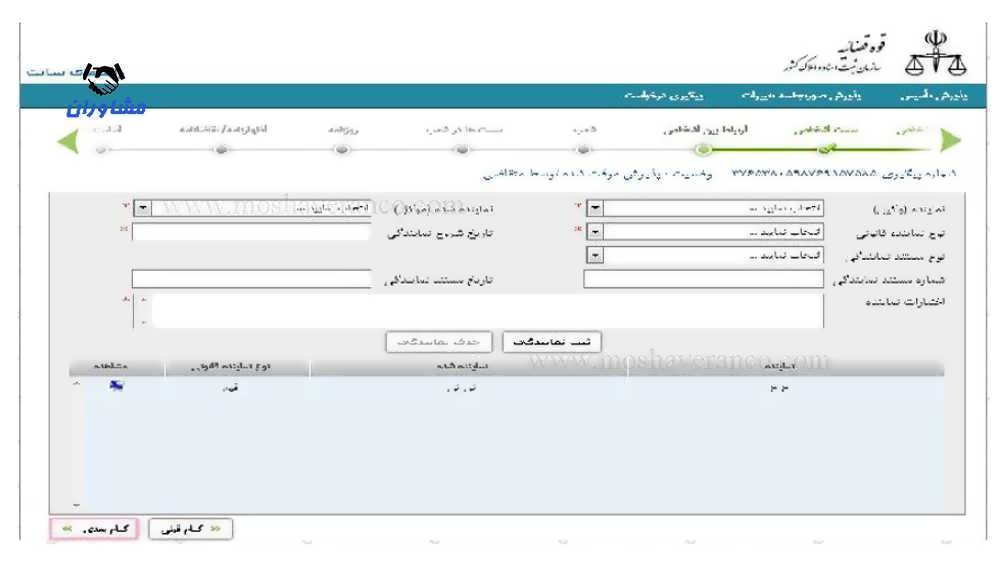
ارتباط بین اشخاص
شعب:
اگر شرکت با موسسه نیاز به تاسیس شعبه داشته باشد اطلاعات آن در این صفحه وارد می شود. ابتدا «کد پستی» شعبه وارد شده سپس «شماره تماس» با قید کد محل قید می گردد. از فهرست «واحد ثبتی شعبه» اداره ثبتی که شعبه در آن قرار دارد تعیین می شود. «نشانی شعبه» نیز به صورت کامل وارد می شود. در انتها کلید «ثبت شعبه» را کلیک می نمایم. موارد تعیین شده در قسمت پایین فرم نشان داده شود. برای حذف یک ردیف بر روی کلیک می نماییم. در انتها با کلیک بر روی کلید گام بعدی » به صفحه بعد می رویم. در این مرحله به صورت خودکار اطلاعات وارد شده ذخیره می گردد. این موضوع سبب آن نمی شود که شما نتوانید اطلاعات خود را تصحیح نمایید.
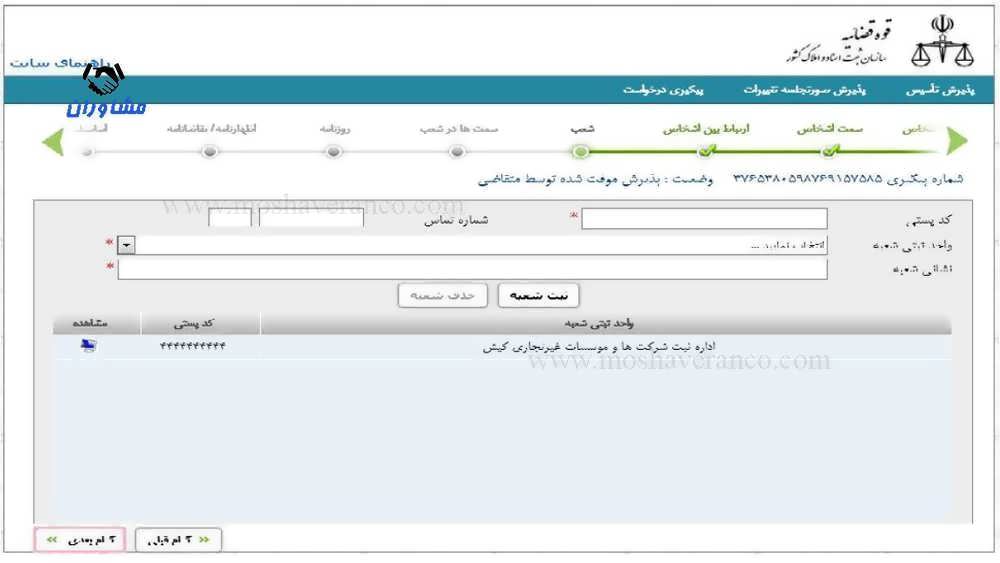
شعب
سمت ها در شعب:
ابتدا از فهرست «شخص شرکت» اشخاصی که قبلا در اشخاص وارد شده اند انتخاب می شوند. از فهرست «سمت شخص» نیز سمت وی در شعبه شرکت مشخص می شود. «مدت تصدی» نیز مشخص می کند شخص به صورت محدود یا نامحدود در این سمت تعیین شده است. «شعبه شرکت» نیز بر اساس همان انتخاب قبلی که واحد ثبتی شعبه مشخص شده بود قابل انتخاب است. «تاریخ شروع سمت» نیز زمانی که شخص به این سمت تعیین شده است را نشان می دهد. اگر مدت تصدی محدود باشد باید «تاریخ پایان اعتبار سمت» مشخص شود و در غیر این صورت نیازی به پر کردن آن نیست. «وضعیت حق امضا» نیز مشخص می کند که شخص تعیین شده حق امضای اوراق را دارد یا خیر. پس از آن کلید ثبت « سمت شعبه» را کلیک می نماییم. موارد تعیین شده در قسمت پایین فرم نشان داده شود. برای حذف یک ردیف بر روی کلیک می نماییم. در انتها با کلیک بر روی کلیدگام بعدی » به صفحه بعد می رویم. در این مرحله به صورت خودکار اطلاعات وارد شده ذخیره می گردد. این موضوع سبب آن نمی شود که شما نتوانید اطلاعات خود را تصحیح نمایید.
برای مطالعه مقاله انواع شرکتهای تجاری می توانید از این لینک استفاده نمایید.
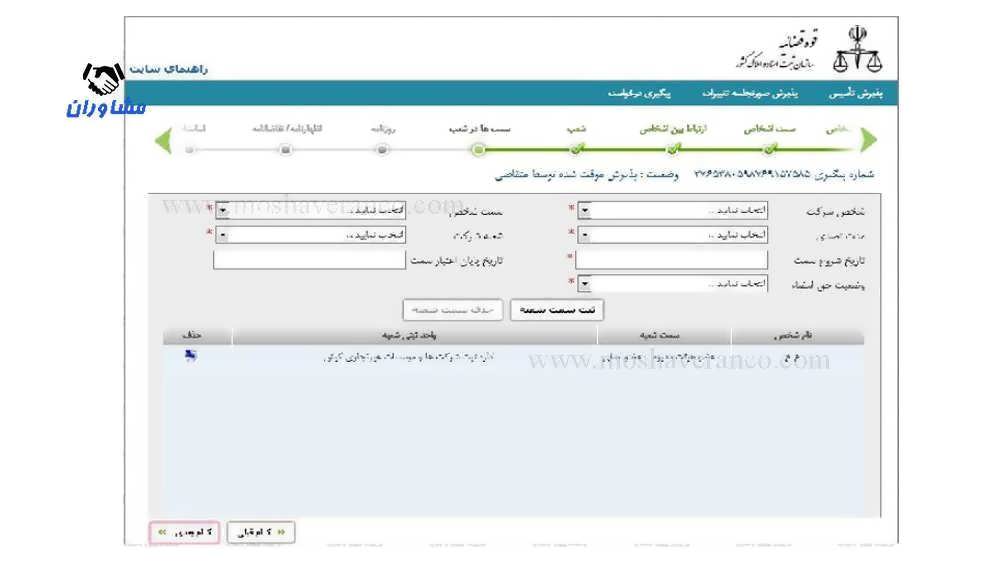
سمت ها در شعب
روزنامه:
در این قسمت اطلاعات سال مالی شرکت وارد می شود. «روز شروع سال مالی» و «ماه شروع سال مالی» در این قسمت وارد می شود. همچنین در این صفحه اطلاعات روزنامه شرکت با انتخاب از فهرست «روزنامه شرکت » تعیین می شود. پس از آن کلید «افزودن به لیست روزنامه های شرکت» را کلیک می نماییم. موارد تعیین شده در قسمت پایین فرم نشان داده شود. برای حذف یک ردیف بر روی کلیک می نماییم. در انتها با کلیک بر روی کلید گام بعدی » به صفحه بعد می رویم. در این مرحله به صورت خودکار اطلاعات وارد شده ذخیره می گردد. این موضوع سبب آن نمی شود که شما نتوانید اطلاعات خود را تصحیح نمایید.
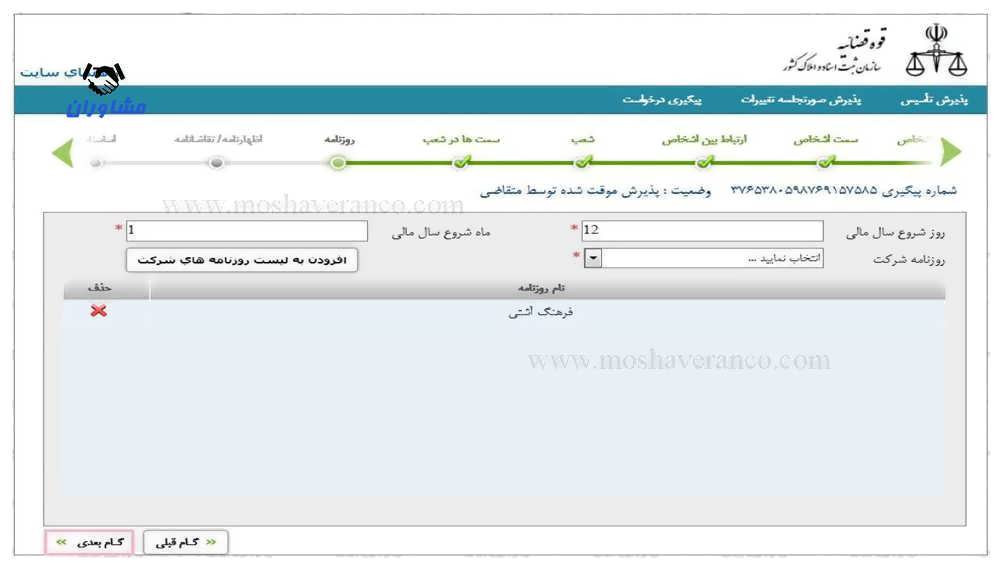
روزنامه
اظهارنامه / تقاضانامه:
در این قسمت متن اظهارنامه با تقاضانامه شرکت با موسسه وارد می شود. شما می توانید اطلاعات را تایپ نموده یا از کلیشه و متون موجود در سیستم استفاده نمایید. برای این کار کلید «دریافت متن تقاضانامه اظهارنامه» را کلیک می نماییم. در انتها با کلیک بر روی کلید گام بعدی » به صفحه بعد می رویم در این مرحله به صورت خودکار اطلاعات وارد شده ذخیره می گردد.این موضوع سبب آن نمی شود که شما نتوانید اطلاعات خود را تحصیح نمایید.
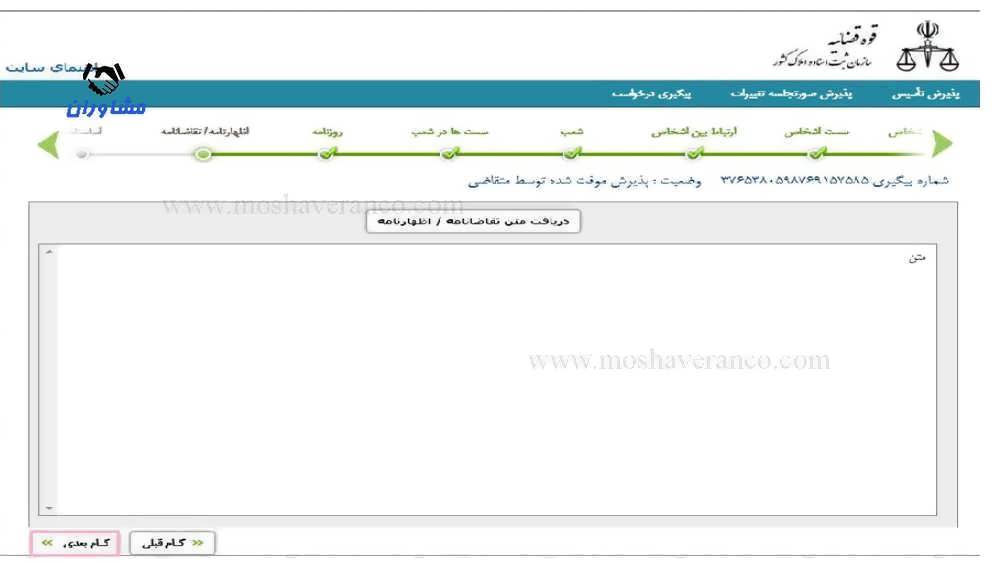
اظهارنامه
اساسنامه:
در این قسمت متن اساسنامه شرکت یا موسسه وارد می شود. شما می توانید اطلاعات را تایپ نموده یا از کلیشه و متون موجود در سیستم استفاده نمایید. برای این کار کلید «دریافت متن اساسنامه» را گام بعدی کلیک می نماییم. در انتها با کلیک بر روی کلید گام بعدی » به صفحه بعد می رویم. در این مرحله به صورت خودکار اطلاعات وارد شده ذخیره می گردد. این موضوع سبب آن نمی شود که شما نتوانید اطلاعات خود را تصحیح نمایید.
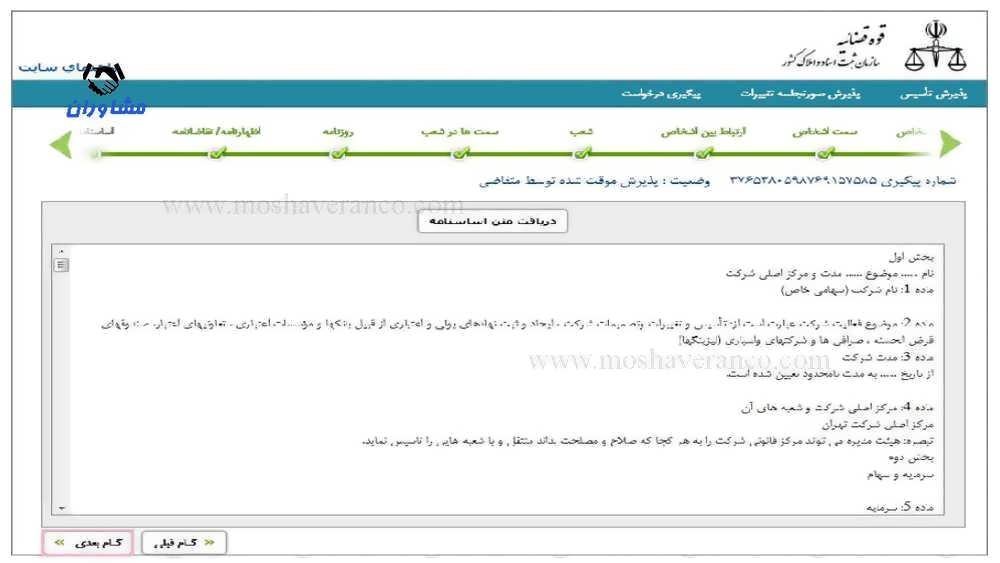
اساسنامه
شرکت نامه:
در این قسمت متن اساسنامه شرکت یا موسسه وارد می شود. شما می توانید اطلاعات را تایپ نموده با از کلیشه و متون موجود در سیستم استفاده نمایید. برای این کار کلید «دریافت متن اساسنامه» را کلیک می نماییم. در انتها با کلیک بر روی کلید گام بعدی » به صفحه بعد می رویم. در این مرحله به صفحه بعد می رویم. در این مرحله به صورت خودکار اطلاعات وارد شده ذخیره می گردد. این موضوع سبب آن نمی شود که شما نتوانید اطلاعات خود را تصحیح نمایید.
برای مطالعه مقاله شرکتنامه و تفاوت آن با اساسنامه می توانید از این لینک استفاده نمایید.
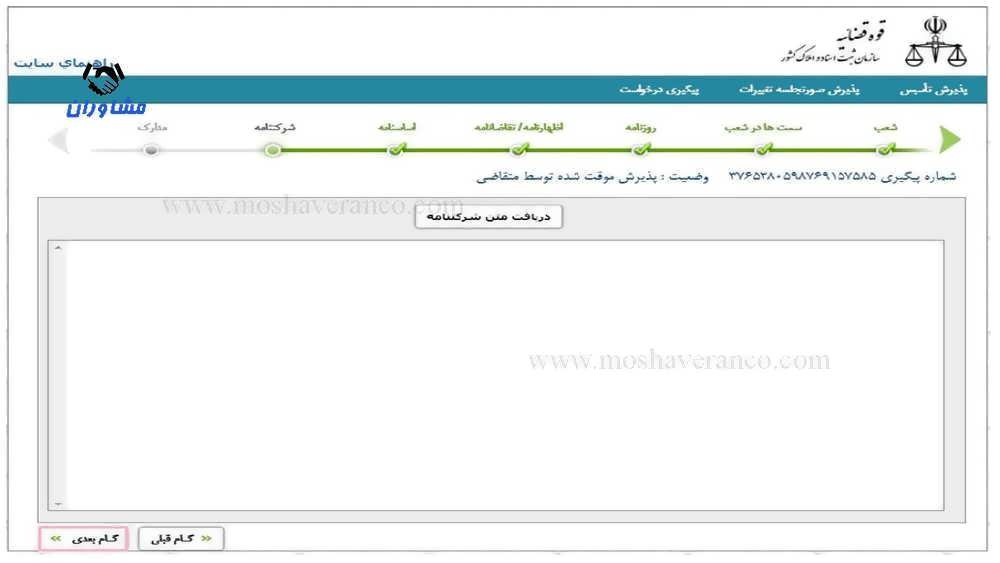
شرکتنامه
مدارک:
در این صفحه با توجه به نوع شرکت مدارکی را که متقاضی باید ارائه نماید به صورت خودکار نشان داده می شود. در سمت راست فرم گزینه ای به نام «تایید مدارک مورد نیاز» وجود دارد که باید تیک بخورد. در واقع با زدن این تیک متقاضی تایید می نماید که مدارک مورد نیاز را مطالعه نموده و نسبت به تهیه و ارائه آنها اقدام می نماید. پس از آن کلیدی به نام پذیرش وجود دارد که با زدن آن تقاضای تاسیس ثبت نهایی شده و ارسال می گردد.
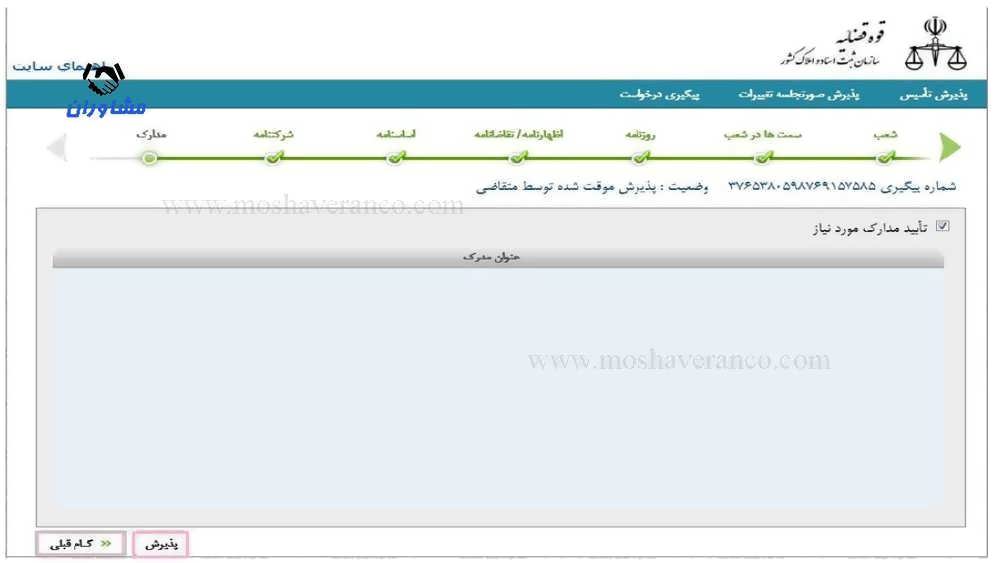
مدارک
اگر این مطلب برای شما رضایت بخش بوده است، مطالعه مقاله ثبت انواع شرکت را به شما پیشنهاد می کنیم.
















مرسی عالی بود